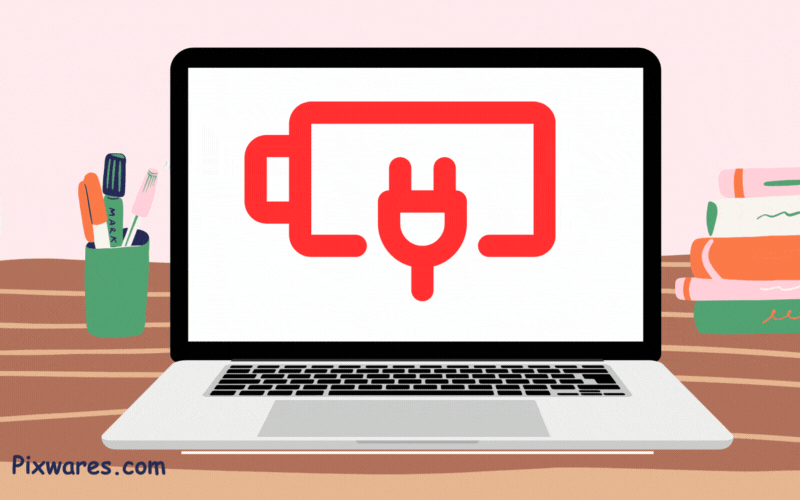Khi laptop của bạn báo sạc nhưng không vào pin, điều này không chỉ gây phiền toái mà còn ảnh hưởng đến hiệu suất công việc và học tập. Với những hướng dẫn chi tiết từ sửa chữa Laptop tại nhà Pixwares, bạn hoàn toàn có thể tự khắc phục lỗi này tại nhà, dù chỉ có kiến thức cơ bản về máy tính.
Hãy cùng tìm hiểu nguyên nhân và cách giải quyết vấn đề từ những lỗi cơ bản đến phức tạp.
Nguyên Nhân Khiến Laptop Báo Sạc Nhưng Không Vào Pin
1. Nhiệt độ laptop quá nóng
Khi laptop thực hiện các tác vụ nặng, nó phải hoạt động hết công suất, dẫn đến việc các linh kiện bên trong nóng lên. Nhiệt độ cao này có thể gây gián đoạn quá trình sạc pin, khiến thiết bị không thể nạp điện như bình thường. Để nhận biết tình trạng này, bạn có thể chú ý đến một số dấu hiệu như máy tỏa ra nhiều nhiệt, quạt tản nhiệt hoạt động với cường độ mạnh mẽ, và vỏ máy trở nên nóng bất thường. Những dấu hiệu này cho thấy laptop đang gặp vấn đề về nhiệt độ cần được xử lý kịp thời.
2. Dây sạc hoặc cổng sạc bị hư
Nếu dây sạc của bạn bị hư hoặc chập mạch, laptop sẽ không thể sạc pin được. Để kiểm tra xem vấn đề nằm ở đâu, bạn hãy thử sử dụng một bộ sạc và dây nguồn khác. Điều này sẽ giúp bạn xác định liệu có phải dây sạc của bạn đã gặp trục trặc hay không, từ đó có hướng khắc phục thích hợp.
3. Phần cứng laptop gặp sự cố
Nếu máy tính của bạn không nhận pin, một trong những nguyên nhân có thể là do các linh kiện trên Mainboard bị hỏng hoặc chập mạch. Điều này có thể xảy ra do va đập hoặc việc sử dụng không đúng cách. Khi gặp phải tình trạng này, tốt nhất là bạn nên mang máy tính đến một cửa hàng uy tín để được kiểm tra và sửa chữa. Các chuyên gia tại đó sẽ giúp bạn xác định chính xác vấn đề và khắc phục nhanh chóng.
Cách khắc phục lỗi laptop báo sạc nhưng không vào pin
Kiểm tra đèn LED
Khi kiểm tra đèn LED trên máy tính, bạn cần chú ý đến màu sắc của đèn bên cạnh đèn nguồn. Nếu thấy đèn có màu trắng, vàng hoặc xanh và nó đang nhấp nháy, thì có thể vấn đề xảy ra là do phần cứng của máy tính, như pin, bo mạch chủ hoặc bộ nguồn. Nếu bạn có kiến thức về máy tính, hãy thử tháo pin ra để kiểm tra. Còn nếu không rành về kỹ thuật, tốt nhất là nên mang máy đến cửa hàng uy tín để được giúp đỡ.
Kiểm tra cài đặt pin
Để kiểm tra cài đặt pin trên laptop của bạn, trước tiên hãy nhấn vào menu Start và tìm kiếm mục Power & Sleep Settings.
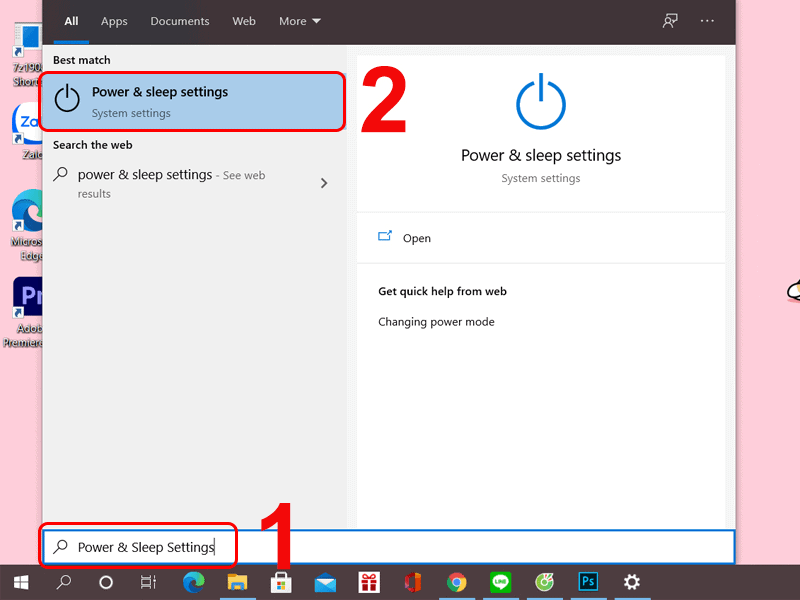
Sau khi mở cài đặt này, bạn hãy chọn Additional Power settings.
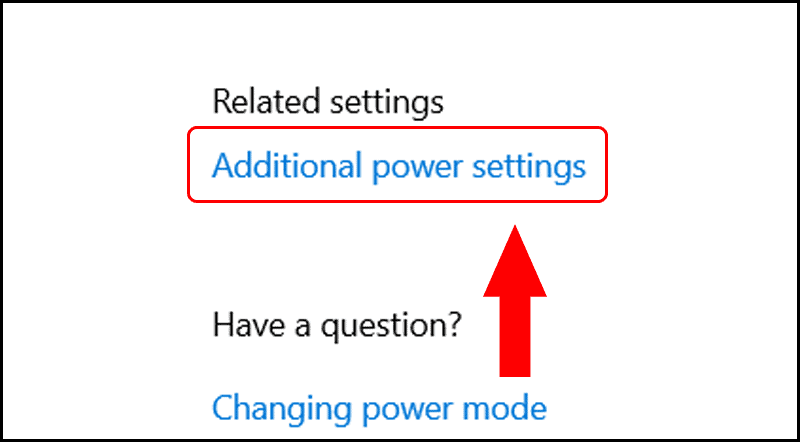
Tiếp theo, nhấn vào Change Plan settings để tiếp tục.
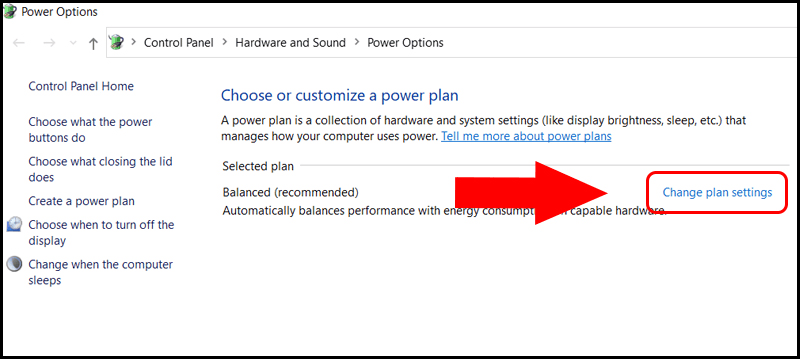
Tại đây, bạn có thể kiểm tra các thiết lập để đảm bảo mọi thứ được cấu hình chính xác, chẳng hạn như việc máy tính sẽ tự động tắt khi pin giảm xuống mức quá thấp hoặc thiết lập mức pin ở phần trăm hợp lý để tránh tình trạng hết pin đột ngột.
Tắt rồi bật lại Battery Driver
Để tắt và bật lại driver pin trên máy tính, bạn có thể làm theo các bước sau. Đầu tiên, mở Device Manager bằng cách nhấn vào nút Start và gõ “Device Manager”.
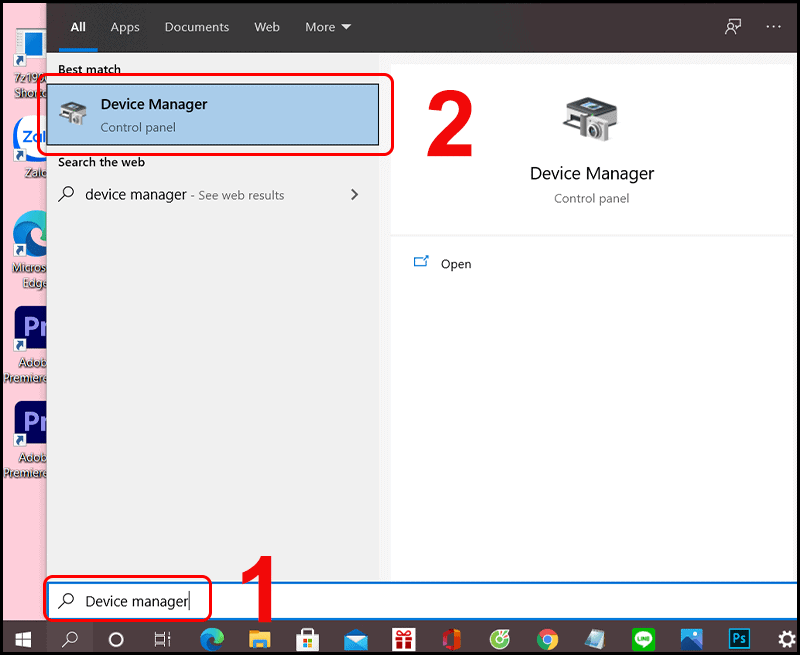
Khi cửa sổ Device Manager hiện lên, bạn tìm đến mục “Batteries”. Tại đây, bạn sẽ thấy “Microsoft ACPI-Compliant Control Method Battery”. Nhấn chuột phải vào mục này và chọn “Disable device” để tắt driver.
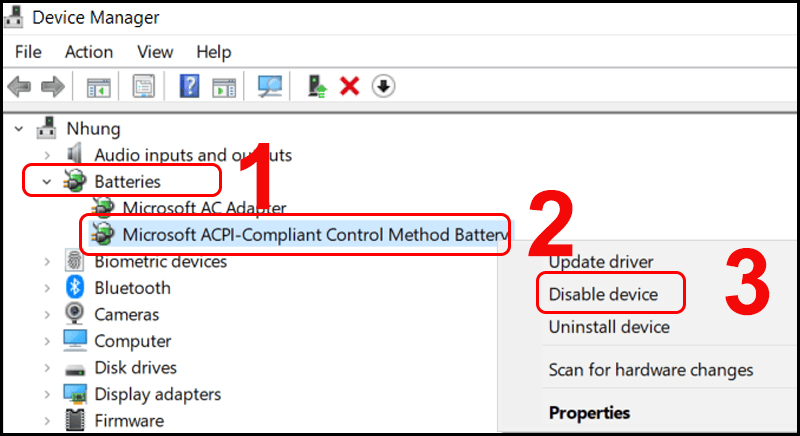
Khi bạn muốn bật lại driver, chỉ cần nhấn chuột phải vào cùng một mục và chọn “Enable device”. Thao tác này giúp làm mới driver pin của máy tính một cách đơn giản.
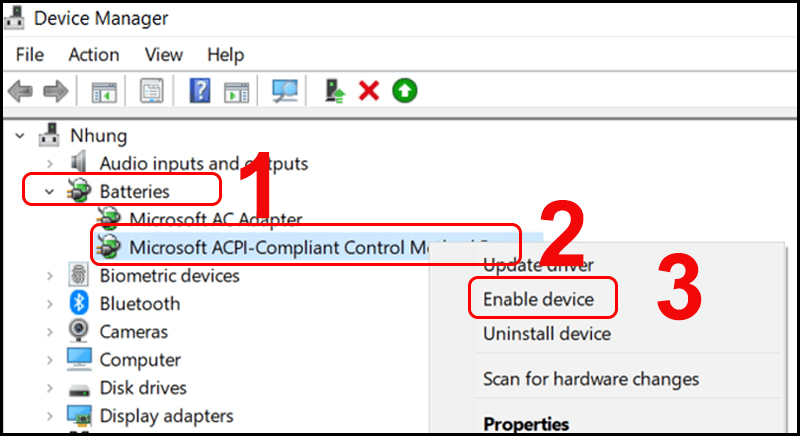
Gỡ và cài đặt lại Battery Driver
Để gỡ và cài đặt lại driver pin trên laptop, trước tiên bạn cần mở Device Manager. Để làm điều này, hãy nhấn vào nút Start trên màn hình chính của bạn và gõ “Device Manager” vào ô tìm kiếm. Khi cửa sổ Device Manager mở ra, bạn tìm đến mục “Batteries”. Tại đây, bạn sẽ thấy danh sách các thiết bị liên quan đến pin. Nhấn chuột phải vào mục “Microsoft ACPI-Compliant Control Method Battery” và chọn “Uninstall device” để gỡ bỏ driver này.
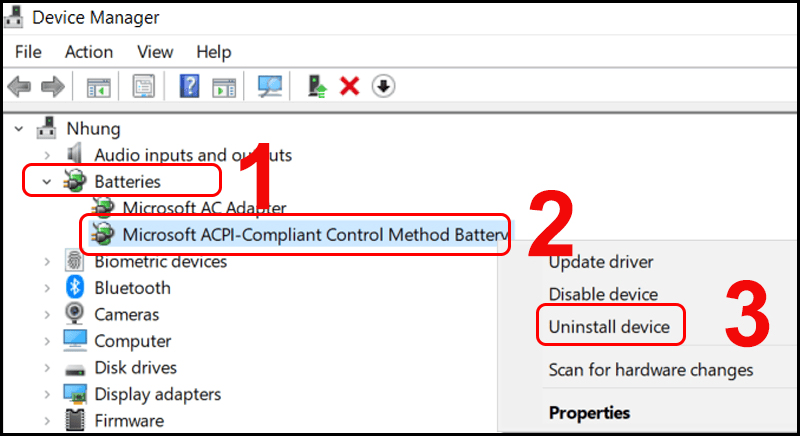
Sau khi hoàn tất việc gỡ cài đặt, bước tiếp theo là khởi động lại laptop của bạn. Việc khởi động lại máy tính giúp hệ thống tự động nhận diện và cài đặt lại driver mới cho pin. Đây là một cách đơn giản nhưng hiệu quả để giải quyết các sự cố liên quan đến pin.
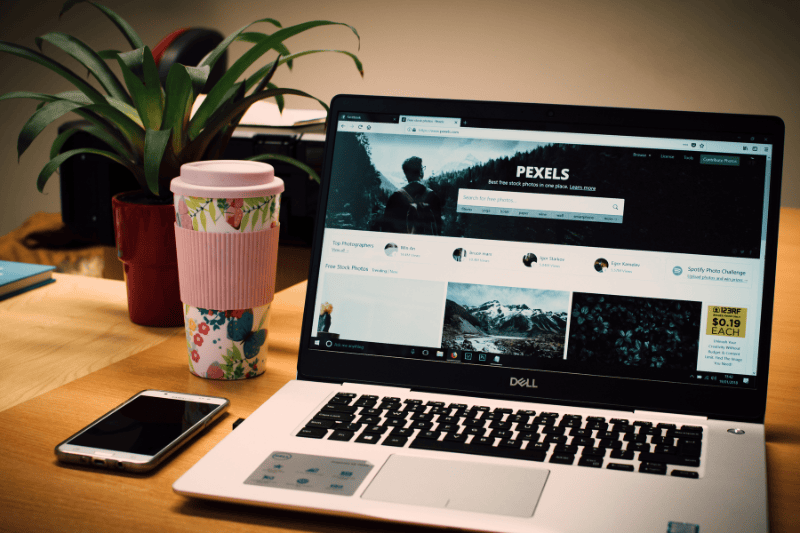
Nếu sau khi thực hiện các bước này mà vấn đề vẫn không được khắc phục, có thể bạn cần kiểm tra thêm các thiết lập khác hoặc cập nhật driver từ trang web của nhà sản xuất. Quá trình này không mất nhiều thời gian và có thể giúp cải thiện hiệu suất sử dụng pin trên thiết bị của bạn.
Xả năng lượng tĩnh
Khi laptop của bạn gặp vấn đề báo sạc nhưng không vào pin, điều này có thể do hệ thống không đo lường chính xác lượng pin còn lại. Để khắc phục tình trạng này, bạn có thể thực hiện một số bước đơn giản.
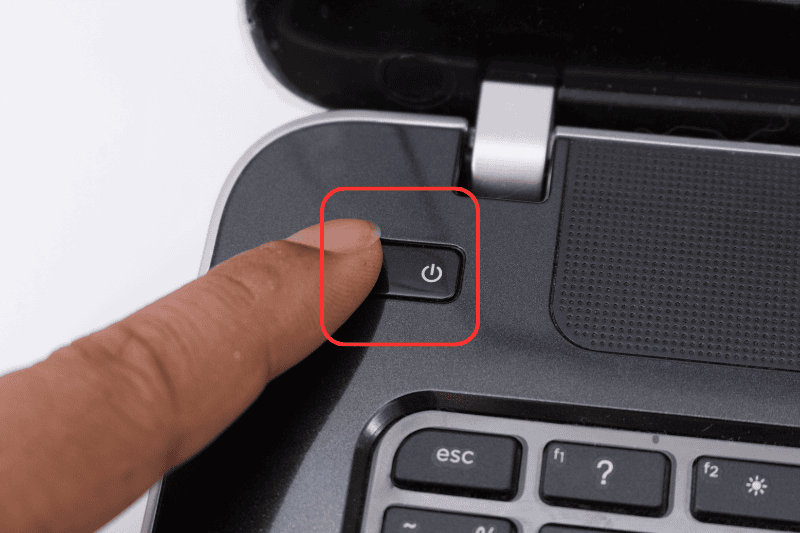
Đầu tiên, hãy tháo pin ra khỏi laptop. Sau đó, giữ nút nguồn trong khoảng 20 giây. Việc này giúp xả toàn bộ điện năng còn lại trong máy, làm cho hệ thống được reset. Sau khi đã giữ nút nguồn đủ thời gian, bạn khởi động lại máy mà không có pin.
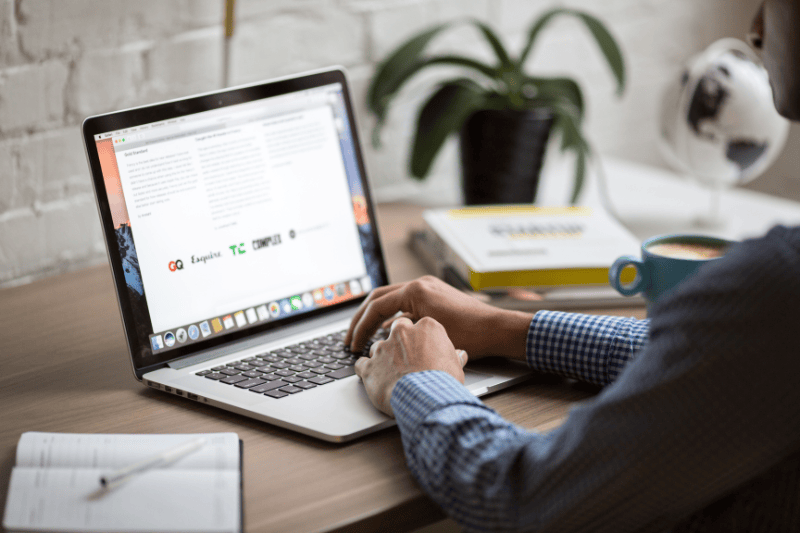
Khi laptop đã khởi động hoàn toàn và hoạt động bình thường, bạn hãy lắp pin trở lại. Đợi một chút để máy nhận diện pin. Nếu sau khi thực hiện các bước này mà laptop vẫn chưa khắc phục được lỗi, có thể bạn cần thử các phương pháp khác hoặc kiểm tra xem pin có bị hỏng hay cần thay thế không. Thao tác này khá đơn giản và có thể thực hiện tại nhà mà không cần phải mang máy đến tiệm sửa chữa.
Kích pin laptop
Để kích pin laptop, trước tiên bạn cần tháo pin ra khỏi máy. Sau đó, giữ nút nguồn trong khoảng 20 giây để xả hết năng lượng còn lại trong máy.

Tiếp theo, lắp lại pin vào laptop và cắm sạc trong vài giờ mà không khởi động máy. Khi đã sạc đủ, hãy rút sạc ra và thử khởi động máy. Nếu laptop khởi động thành công, đó là dấu hiệu tốt cho thấy pin đã hoạt động trở lại bình thường. Tuy nhiên, nếu máy không khởi động, có lẽ đã đến lúc bạn cần thay pin mới.
Những Lưu Ý Quan Trọng Để Bảo Vệ Pin Laptop
Bảo vệ pin laptop là điều rất quan trọng để thiết bị của bạn hoạt động hiệu quả và bền lâu. Đầu tiên, bạn nên tránh sử dụng laptop ở những nơi có nhiệt độ cao, vì nhiệt độ quá cao có thể làm hỏng pin và giảm tuổi thọ của nó. Khi sử dụng laptop, hãy đảm bảo rằng bạn đặt thiết bị ở nơi thoáng mát, tránh ánh nắng trực tiếp hoặc các nguồn nhiệt khác.
Thứ hai, việc sử dụng dây sạc chính hãng và tương thích với thiết bị là điều không thể thiếu. Dây sạc không đúng tiêu chuẩn có thể gây ra nhiều vấn đề cho pin, từ việc sạc chậm cho đến nguy cơ cháy nổ. Hãy luôn chọn những sản phẩm chính hãng từ nhà sản xuất để đảm bảo an toàn và hiệu quả.
Cuối cùng, bạn nên thường xuyên vệ sinh cổng sạc và các khe tản nhiệt. Bụi bẩn và cặn bã có thể làm cản trở quá trình sạc và làm tăng nhiệt độ của laptop, gây ảnh hưởng đến hiệu suất làm việc của pin. Việc chăm sóc pin laptop đúng cách sẽ giúp bạn tiết kiệm chi phí sửa chữa và nâng cao trải nghiệm sử dụng.
Khi Nào Nên Liên Hệ Trung Tâm Sửa Chữa LapTop Pixwares?
Nếu sau khi thử tất cả các cách mà vấn đề vẫn chưa được giải quyết, hãy đến với Pixwares Đà Nẵng – thương hiệu sửa chữa máy tính và laptop uy tín. Tại đây, đội ngũ kỹ thuật viên giàu kinh nghiệm sẽ giúp bạn tìm ra nguyên nhân và khắc phục nhanh chóng, đảm bảo laptop của bạn hoạt động trở lại một cách mượt mà.. Những dấu hiệu cần lưu ý bao gồm:
- Đèn LED không sáng, điều này có thể là dấu hiệu của sự cố về nguồn điện.
- Laptop không nhận pin mới dù đã thay, chứng tỏ có thể có vấn đề nghiêm trọng hơn với bo mạch hoặc hệ thống sạc.
- Cổng sạc bị hư hỏng rõ rệt, việc này có thể gây ra tình trạng không thể sạc pin cho laptop.
Các Câu Hỏi Thường Gặp Liên Quan Đến Lỗi Sạc Laptop
- Vì sao đèn LED nhấp nháy nhưng không sạc được?
Đèn LED nhấp nháy có thể là dấu hiệu lỗi phần cứng hoặc pin không nhận nguồn. - Có nên sử dụng pin thay thế không chính hãng?
Không nên vì pin kém chất lượng có thể làm hỏng phần cứng. - Laptop sạc chậm, có phải là dấu hiệu lỗi?
Điều này thường xảy ra do cục sạc yếu hoặc cổng sạc không tiếp xúc tốt.
Thông báo chính thức: Hiện có nhiều bạn chưa biết cách cài các phần mềm cho máy tính, có thể liên hệ cho Fanpage hỗ trợ và zalo chính thức.
Chúng mình chỉ support cho những bạn tải phần mềm/app từ website này. Các bạn nên cân nhắc không nên tìm những phần mềm không rõ nguồn gốc và không có support về sau! Xin cám ơn!

 Tran Duc Minh
Tran Duc Minh